|
<< Click to Display Table of Contents >> Atendimento Solicitação de Materiais |
  
|
|
<< Click to Display Table of Contents >> Atendimento Solicitação de Materiais |
  
|
|
Cadastar a implantação de novos documentos
|
O atendimento à requisição de materiais tem como pré requisitos:
xxxxxxxxxxxxxxxxxxxxxxxxxxx.
No menu principal, selecione: Estoque -> Estoque -> Documento de Estoque.
NOTA: A quantidade de opções no menu poderá mudar dependendo dos módulos adquiridos pela empresa.

Neste crograma voc cadastra as os documentos de estoque.
Em uma única tela você informa os Detalhes do produto, Financeiro e a parte Fiscal.
Esta é a tela inicial de Documentos de Estoque. Aqui realizamos as diversas movimentações de estoque.
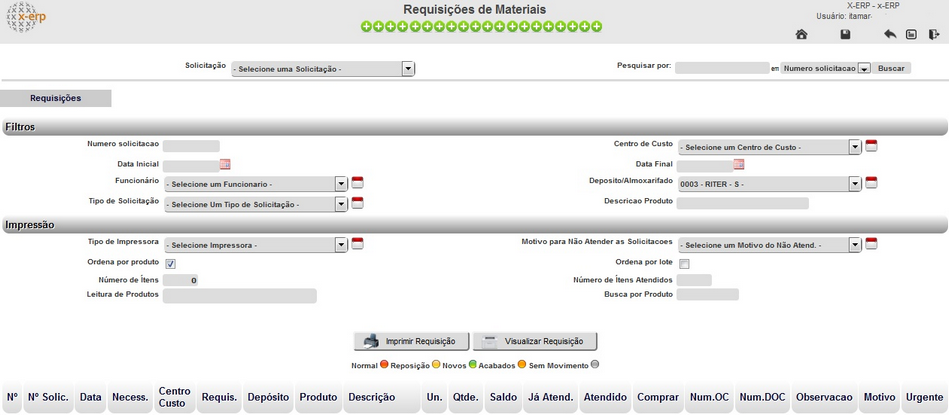
|
No bloco Filter podemos filtrar as requisições em aberto no sistema.

Número solicitação: Numero que identifica a solicitacao.
Centro de Custo: Esta seleção indicará de qual centro de custo foi gerada a requisição de materiais. Ex: Financeiro, Administração, etc.
Data Inicial, Data Final: Este filtro trará todas as requisições no intervalo de tempo desejado.
Funcionário: Funcionario que gerou a requisição.
Deposito/Almoxarifado: Depósito ou Almoxerifado para qual foi feita requisição.
Tipo de Solicitação: Refere-se ao tipo de solicitação gerada.
Descricao Pr duto: Filtro pela descrição do produto na requisição.
|
O grupo Impressão refere-se as configurações de impressão e baixa das requisições pendentes no sistema.

Tipo de Impressora: Seleciona a simpressora pré cadastradpapara impressão das requisições.
Motivo para Não Atender as Solicitacoes: Caso a requisição de materiais não seja atendida deverá ser selecionada uma opção previamente cadastrada, informando o motivo do nâo atendimento.
Ordena por produto: seleciona se desejar a ordenação da requisições por produto.
Ordena por lote: seleciona se desejar a ordenação da requisições por lote.
Número de Ítens: mostra a quantidade de itens na tela.
Número de Ítens Atendidos:
Leitura de Produtos:
Busca por Produto:

Conforme o exemplo de tabela com a listagem dos itens da requisição acima, o usuário poderá informar a quantidade de cada itens atendido na coluna "Atendido".
Caso não haja saldo de estoque, o usuário deverá clicar no campo Comprar, qual a quantidade necessária a ser adquirida pelo estoque.
Caso o usuário deseje imprimir os itens que estão na tela para um atendido deverá clicar no botão Imprimir requisição.
A tela a seguir exibi o modo de impressão de uma solicitação que poderá ser impresso.

|
![]()
Uma outra particularidade desse sistema é a exibição de cores para cada tipo de solicitação feita.
| • | Temos a Normal que são as solicitações feitas para atendimento de Clientes e também as solicitações normais. |
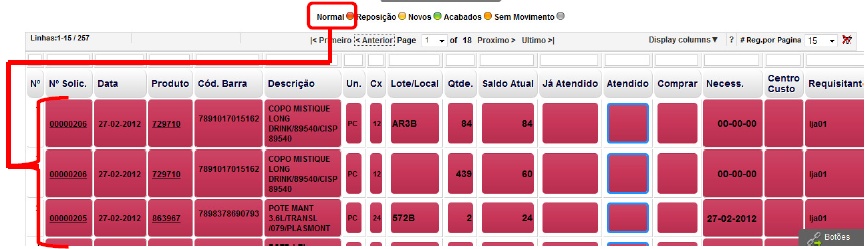
| • | A cor amarela para produtos que precisam de reposição no deposito. |
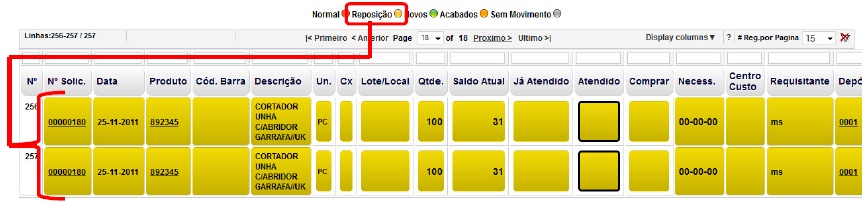
| • | As solicitaçaes em verde são de produtos novos e as com a cor laranja são as são os produ as que acabasam |
no deposito solicitante.
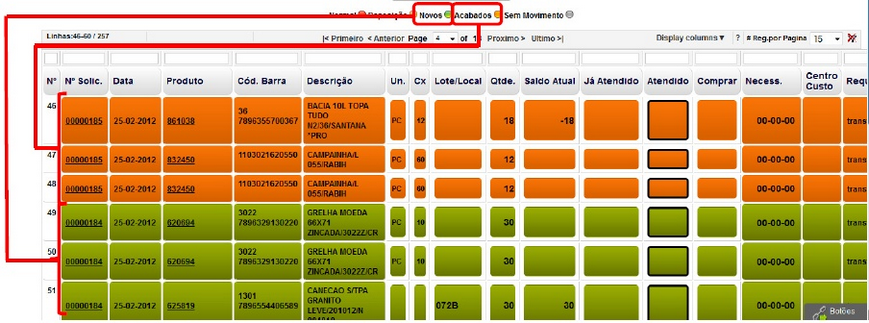
| • | A cor em cinza são as solicitações que estão sem movimento dentro do deposito solicitante. |
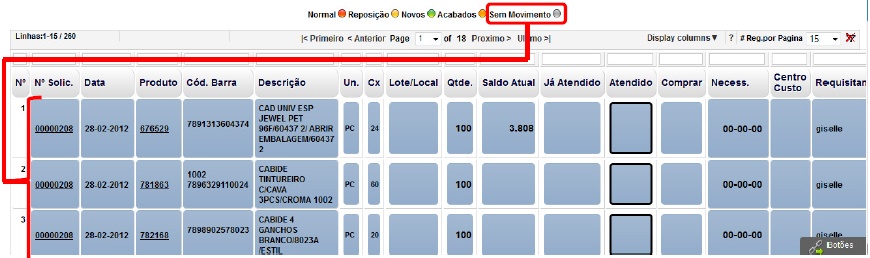
Caso o solicitante tenha preenchido alguma informação errada dentro da Solicitação o usuário que está atendendo a solicitação poderá altera-la, para isso deverá clicar em cima do numero da Solicitação que está sublinhado.
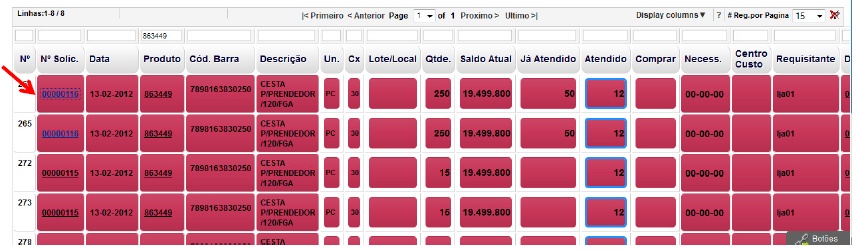
O sistema irá abrir uma nova aba em que ele poderá corrigir a informação que foi preenchida errada.
Depois deverá clicar em Alterar e fechar essa aba logo após a tela de confirmação de alteração.
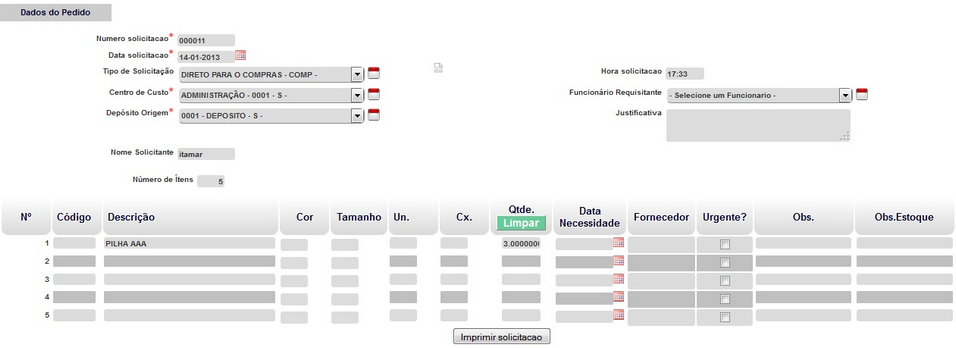
O sistema irá redirecionar para pagina de requisições novamente.
Para realizar o atendimento de uma solicitação preencha o campo Atendido como na fignra abaixo eo depois selecione Alterear.
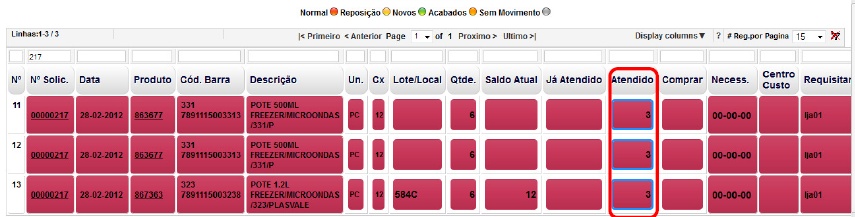
Após clicar em alterar o sistema exibirá uma tela de confirmação de atendimento da solicitação. Para retornar ao Requisição de Materiais para prosseguir no atendimento clique em Voltar.
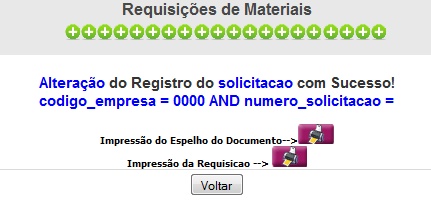
|